Trabajar con salas limpias de Azure Databricks como colaborador invitado
Importante
Esta característica está en versión preliminar pública.
En este artículo se describe cómo unirse y trabajar en una sala limpia de Azure Databricks como colaborador invitado.
Databricks Clean Rooms proporciona un entorno seguro y de protección de la privacidad en el que varias partes pueden trabajar conjuntamente en datos empresariales confidenciales sin acceso directo a los datos de los demás’. Para más información, consulte ¿Qué es Azure Databricks Clean Rooms?.
Cuando otro colaborador crea una sala limpia para que pueda trabajar con ellos en un proyecto de datos compartido, hay dos tareas que alguien de su organización debe realizar:
- Busque y envíe al creador de la sala limpia su identificador de uso compartido de sala limpia.
- Cuando aparezca la sala limpia en el metastore de Unity Catalog, conceda a los usuarios de su organización acceso a él.
En este artículo se describen esas tareas, junto con instrucciones para administrar y trabajar en una sala limpia.
Buscar el identificador de uso compartido
Cuando un colaborador crea una sala limpia que desea compartir con usted, solicitarán el identificador de uso compartido de sala limpia. El identificador de uso compartido es una cadena que consta del identificador global de metastore + el identificador del área de trabajo + el nombre de usuario (dirección de correo electrónico).
Permisos necesarios: para obtener el identificador de uso compartido, debe tener el privilegio BROWSE en la tienda de metadatos, tener cualquier privilegio en cualquier sala limpia, tener el privilegio CREATE CLEAN ROOM o ser un administrador de metastore.
Para obtener el identificador de uso compartido:
En el área de trabajo de Azure Databricks, haga clic en
 Catálogo.
Catálogo.En la página Acceso rápido, haga clic en el botón Clean Rooms >.
Como alternativa, haga clic en el icono de engranaje
 en la parte superior del panel Catálogo y seleccione Salas limpias.
en la parte superior del panel Catálogo y seleccione Salas limpias.En la página Salas limpias , haga clic en el nombre de la organización en la esquina superior derecha y seleccione Copiar identificador de uso compartido de sala limpia en el menú.
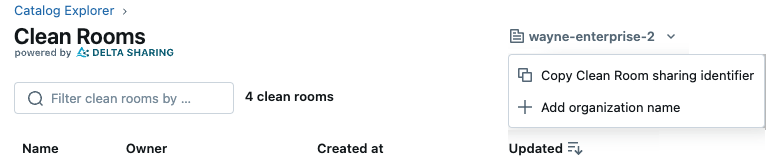
Envíe el identificador de uso compartido al creador de la sala limpia.
Ver, editar, conceder acceso a, supervisar y eliminar una sala limpia
Para obtener información sobre cómo ver, editar, conceder acceso a, supervisar los registros de auditoría y eliminar una sala limpia, consulte Administrar salas limpias.
Agregar recursos de datos y cuadernos a una sala limpia que se ha compartido con usted
Para obtener información sobre cómo agregar tablas, volúmenes, vistas y cuadernos a una sala limpia, consulte paso 3. Agregue recursos de datos y cuadernos a la sala limpia. El proceso es el mismo, tanto si es el creador de la sala limpia como si es un colaborador invitado.
Ejecución de cuadernos en una sala limpia
Para obtener información sobre cómo ejecutar cuadernos en una sala limpia, consulte Ejecución de cuadernos en salas limpias. Puede ejecutar cuadernos que agregaron a la sala limpia los otros colaboradores, pero no puede ejecutar cuadernos que agregue a la sala limpia usted mismo.
Leer tablas de salida en una sala limpia
Las tablas de salida son tablas de solo lectura temporales generadas por una ejecución de cuadernos y compartidas en el metastore del catálogo de Unity del ejecutor de cuadernos. Si el cuaderno crea tablas de salida, puede leer esas tablas en el área de trabajo de Azure Databricks, sujeto a las concesiones de privilegios habituales del catálogo de Unity e incorporarlas en flujos de trabajo. Consulte Creación y trabajo con tablas de salida en Salas limpias de Databricks.